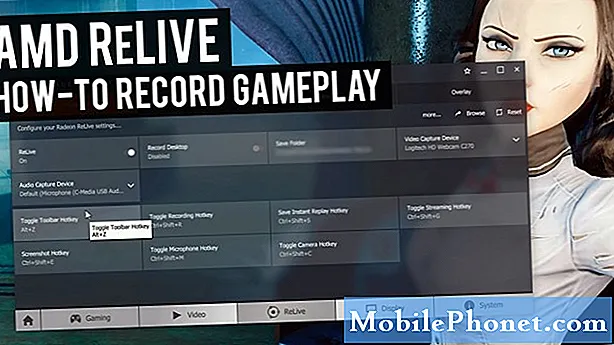
Innehåll
Är du en spelare som vill spela in spel på Galaxy S7 Edge? Du kan definitivt göra det utan att installera någon tredjepartsapp. Det finns en inbyggd programvarufunktion som låter dig spela in ditt spel sömlöst på den här enheten. Lär dig hur du gör det nedan.
Innan vi fortsätter vill vi påminna dig om att om du letar efter lösningar på ditt eget #Android-problem kan du kontakta oss genom att använda länken längst ner på denna sida. Var så detaljerad som möjligt när du beskriver ditt problem så att vi enkelt kan hitta en relevant lösning. Om du kan, vänligen inkludera de exakta felmeddelanden som du får för att ge oss en uppfattning om var vi ska börja. Om du redan har provat några felsökningssteg innan du mailar oss, se till att nämna dem så att vi kan hoppa över dem i våra svar.
Hur man spelar in spel på Galaxy S7 Edge | enkla steg för att fånga skärmen medan du spelar
Det är enkelt att fånga skärmen medan du spelar. Allt du behöver göra är att följa stegen nedan.
- Öppna appen Inställningar.
- Tryck på Avancerade funktioner.
- Välj spel.
- Se till att spelverktyg är aktiverat.
- Gå tillbaka till startskärmen och öppna spelet du vill spela.
- När spelet har laddats, tryck på den orange ikonen Game Tools. Du kan flytta den här ikonen genom att dra den.
- Tryck på inställningsikonen för spelverktyg (kugghjulsikon).
- Tryck på Spela in videor.
- Konfigurera dina inspelningsalternativ.
- När du är klar med att konfigurera dina inställningar trycker du på pilen längst upp till vänster för att gå tillbaka till spelet.
- Du kan börja spela för att spela in spel på Galaxy S7 Edge.
För att hitta det inspelade spelet:
- Gå tillbaka till startskärmen.
- Öppna Mina filer-appen.
- Tryck på Intern lagring.
- Leta efter DCIM-mappen och öppna den.
- Öppna spelmediamappen.
- Öppna spelmappen.
- Spela den inspelade videon.
- Det är allt!
Vi hoppas att den här korta handledningen hjälper dig att spela in spel på Galaxy S7 Edge. Besök vår hemsida för mer av detsamma.
Om du tycker att det här inlägget är till hjälp, snälla hjälp oss genom att sprida ordet till dina vänner. TheDroidGuy har också sociala nätverk, så du kanske vill interagera med vår gemenskap på våra Facebook- och Twitter-sidor.


